win2012/win2016/win2019 IIS部署SSL证书访问https(支持多站点)服务器
win2012/win2016/win2019 IIS部署SSL证书访问https(支持多站点)...
说明
部署前请退出服务器内安装的杀毒软件(360、金山、安全狗等安全软件有可能导致SSL证书部署出错)
部署之前请做好相关备份,若自行部署失败不承担相关风险和责任。
一、建站助手自动部署(推荐)(我司建站助手采用nginx反向代理方式部署多站点证书)
1、将建站助手更新到4.2最新版(打开建站助手会自动提示升级)
2、在建站助手中创建好站点(若已创建站点,可忽略这一步)
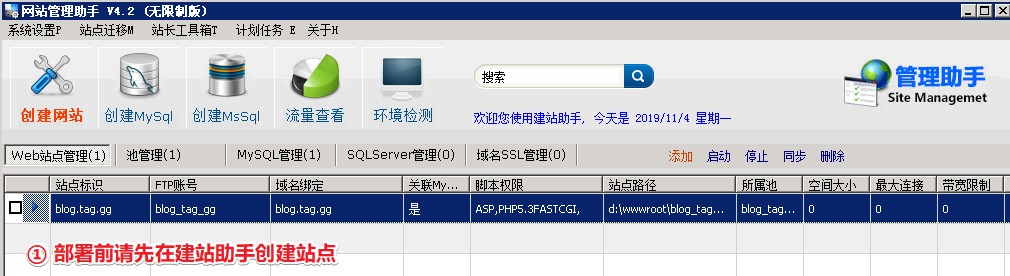
3、参考如下方式点击“管理Nginx”安装nginx服务(若有安装安全狗、云锁等安全软件,安装前请先退出,否则可能安装失败)
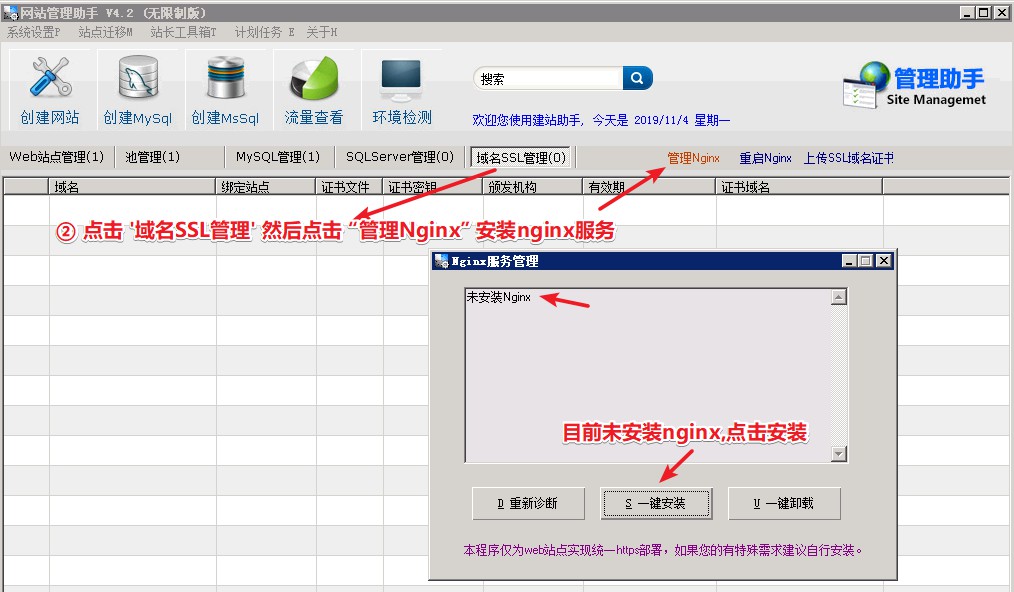
4、nginx证书安装完毕,请点击“上传SSL域名证书”开始部署(有两种方式,文件部署,以及粘贴证书文件内容方式,请根据自己情况选择)
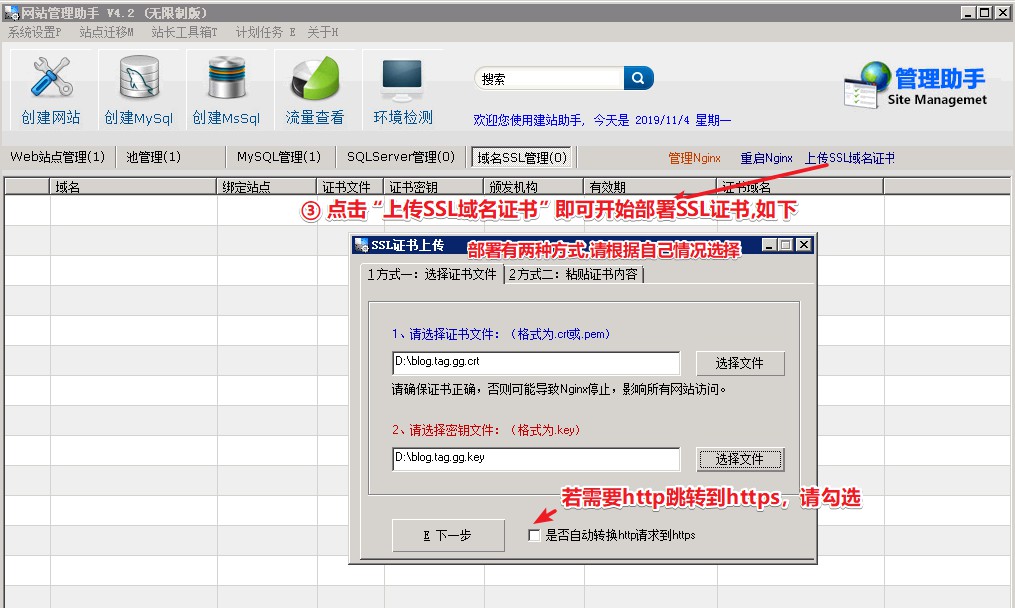
5、如上图操作后证书部署完毕,届时可使用https访问了,若要更新ssl证书,请双击某个域名,按照如下图操作即可,
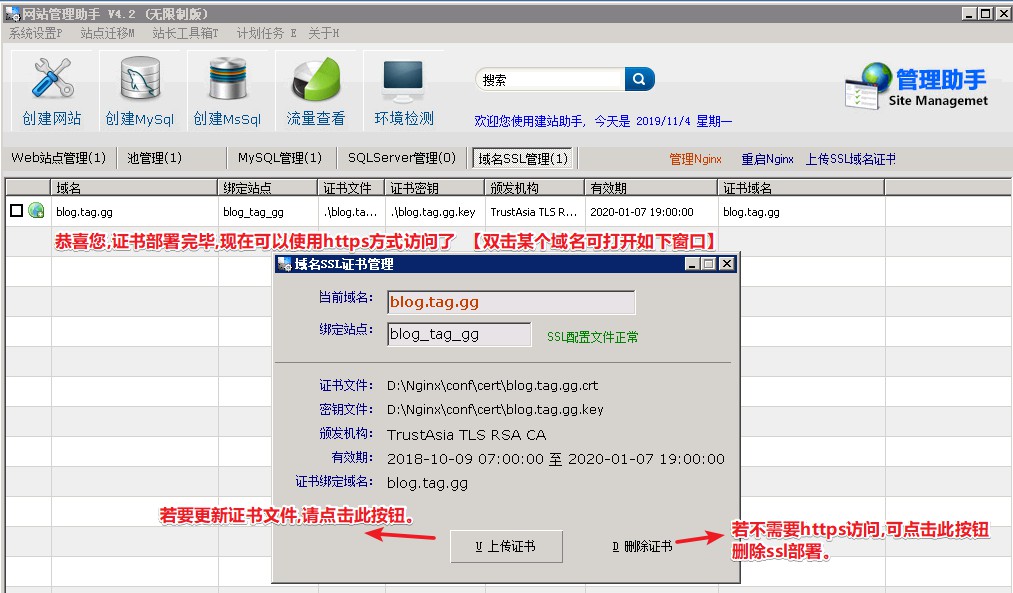
至此,建站助手中利用nginx方式部署证书方法完成
二、手工部署
2012系统安装的iis8支持多站点证书
1、导入证书
打开IIS服务管理器,点击计算机名称,双击‘服务器证书。双击打开服务器证书后,点击右则的导入。
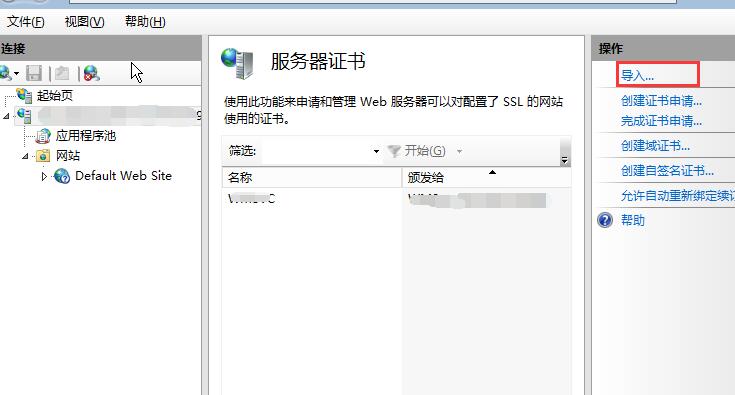
注意输入正确的证书密码

将要启用https的网站域名证书先依次导入到iis中。
2、部署证书
选择要部署证书的站点,编辑绑定,按图所示添加部署。
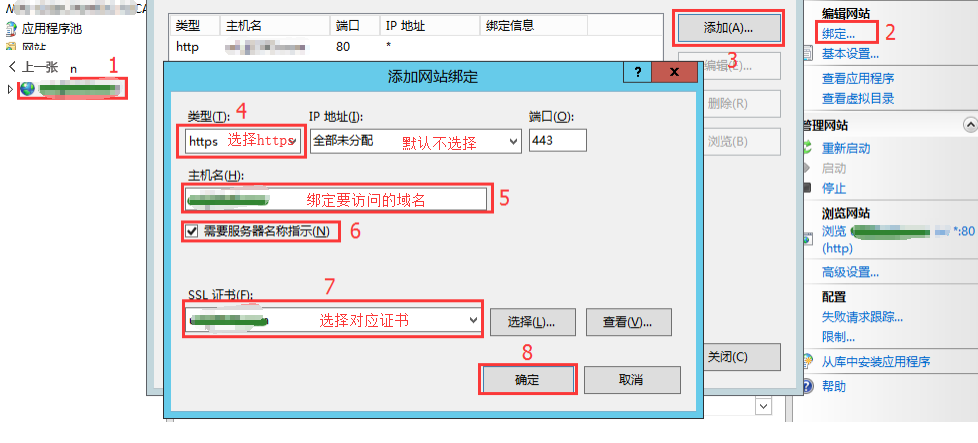
多个域名要启用https,重复上面步骤,选择对应域名证书,重复设置即可。。

下一篇:如何为服务器创建别名地址
最新评论
热门推荐

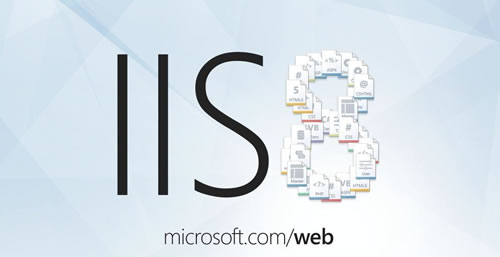
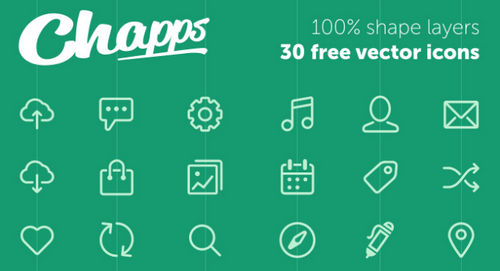
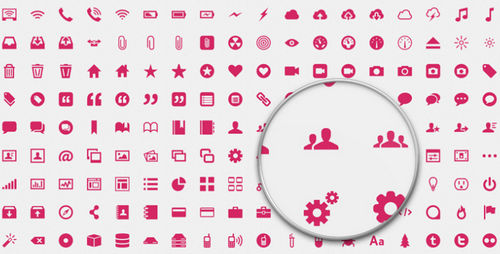


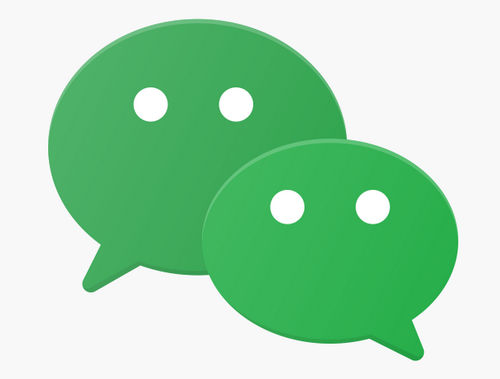
我要评论